Cum se convertește WMA în fișier WAV online și offline
WMA este un fișier audio comprimat de dimensiuni mici, în timp ce formatul WAV este un audio necomprimat, care este compatibil cu toate playerele CD. Deci, dacă doriți să redați conținutul audio WMA pe CD playere, trebuie să îl convertiți în format WAV.
Fișierul WAV este un format audio fără pierderi, calitatea audio se poate îmbunătăți după procesul de conversie WMA în WAV. Ei bine, în postare, vom împărtăși 4 metode convertiți WMA în WAV format. Urmează pași mai detaliați. Aveți răbdare să citiți.
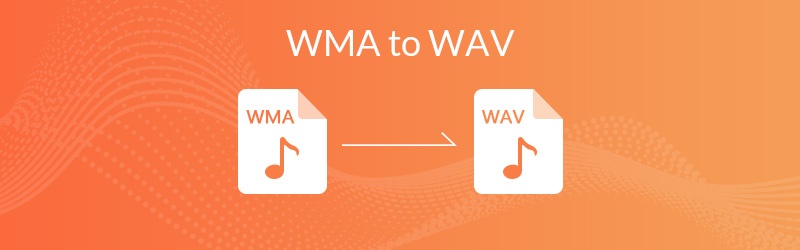

Partea 1. Cum se poate converti gratuit WMA în WAV cu convertorul online
Dacă nu doriți să descărcați un program pentru stocarea computerului, puteți utiliza un convertor online. Cu toate acestea, există o mulțime de convertor audio online gratuit, cum ar fi Zamzar, Audacity, Online-Converter.com, Online Uniconverter, Convert. Fișiere și multe altele. Trebuie să fiți confuz și să nu știți care funcționează cel mai bine în conversia WMA în WAV.
Pentru aceste convertoare audio online funcționează la fel, pe scurt, împărtășim cel mai bun convertor online - Vidmore Convertor audio online gratuit Pentru dumneavoastră. Poate converti aproape toate formatele audio, inclusiv WMA, MP3, AAC, M4A, WMA, OGG, WAV, FLAC, AMR, AIFF etc. Doar urmați pașii detaliați.
Pasul 1: Vizitați site-ul oficial al Vidmore Free Online Audio Converter. Faceți clic pe „Adăugați fișiere pentru a converti”Pentru a deschide lansatorul.

Pasul 2: Adaugă WMA fișier de pe computer și alegeți WAV ca format audio de export.

Pasul 3: Faceți clic pe „Setări”Pentru a regla codificatorul audio, canalul, rata de eșantionare și rata de biți. Faceți clic pe „O.K" a continua.

Pasul 4: Faceți clic pe „Convertit”Pentru a începe procesul gratuit de conversie WMA în WAV. Selectați folderul de ieșire și conversia va începe automat.
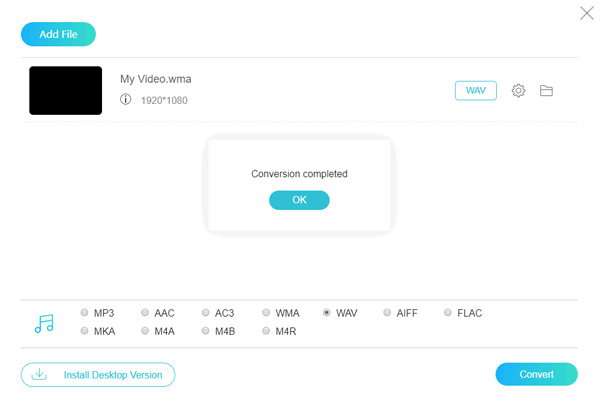
Convertorul online WMA în WAV poate fi o alegere bună pentru a vă rezolva problema. Nu este nevoie să instalați o aplicație și nu va ocupa prea mult spațiu de stocare pe computer.
Partea 2. Cum se transformă WMA în WAV cu software de la terți
Vidmore Convertor Video este puternicul convertor video și audio multi-format și convertește fișiere video și audio în peste 200 de formate și dispozitive fără pierderi de calitate. Ca cel mai bun convertor audio, puteți converti MP3, FLAC, AAC, AIFF, WMA, WAV și multe altele. De asemenea, puteți converti în format WMA în fișiere WAV și puteți edita fișierul audio după cum doriți.
- Viteză de conversie video și audio de 50 de ori mai mare.
- Convertiți videoclipurile HD 4K / 1080p în orice format video / audio.
- Optimizați fișierul audio WAV de ieșire cu o calitate fără pierderi.
- Compatibil cu Windows 10/8/7 / Vista / XP, macOS 10.7 și versiuni ulterioare.

Cum se convertește WMA în WAV cu Vidmore Video Converter
Pasul 1: Descărcare gratuită, instalați și lansați acest convertor WMA în WAV pe computer. Faceți clic pe „Adauga fisier”Pentru a importa fișierul WMA în program.

Pasul 2: Răsfoiți de la „Profil”Listează, găsește și alege WAV ca format de fișier de ieșire. De asemenea, puteți selecta folderul de destinație făcând clic pe „Naviga”Buton.

Pasul 3: Puteți face clic pe „Setări" lângă Profilși reglați setările audio, cum ar fi codificatorul, rata de eșantionare, canalele și rata de biți audio. Apoi apasa "O.K”Pentru a salva modificările.
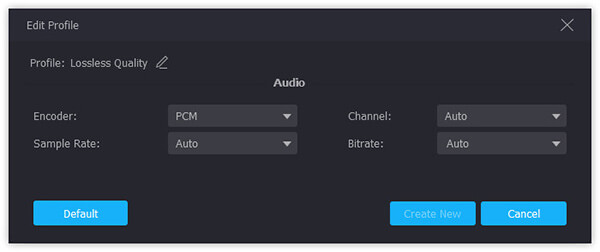
Pasul 4: Faceți clic pe „Convert” pentru a începe conversia fișierului WMA în WAV fără pierderi.
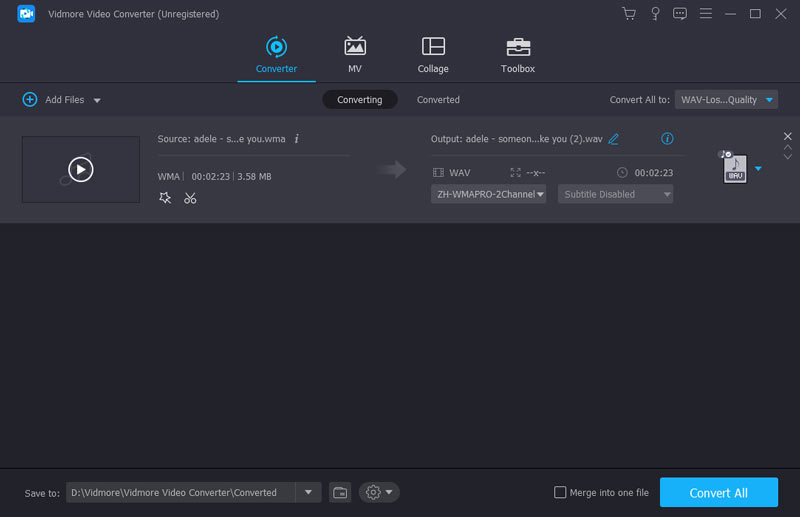
Mai mult decât convertirea WMA în WAV, Vidmore Video Converter poate converti DVD-uri, videoclipuri și audio în peste 200 de formate. În plus, puteți edita setările audio și puteți previzualiza sunetul înainte de conversie. Vă asigură că obțineți fișierul WAV fără pierderi.
Partea 3. Cum să schimbați WMA în WAV cu Windows Media Player
Dacă utilizați un computer Windows, puteți utiliza aplicația încorporată - Windows Media Player pentru a converti WMA în fișier WAV. Pentru formatul audio WAV este un format care acceptă redarea CD-ului, puteți pregăti un CD gol.
Pasul 1: Deschis Windows Media Player pe calculatorul tau. Clic A arde și trageți fișierul WMA în lista de ardere.
Pasul 2: Introduceți un CD gol în unitatea DVD / CD. Apoi apasa Porniți Burn butonul meniu.
Pasul 3: Clic Setări Rip > Format, și selectați WAV ca format de înregistrare de ieșire.
Pasul 4: Selectați "Rip meniul CD”Și fișierul WMA vor fi convertite în fișier WAV.
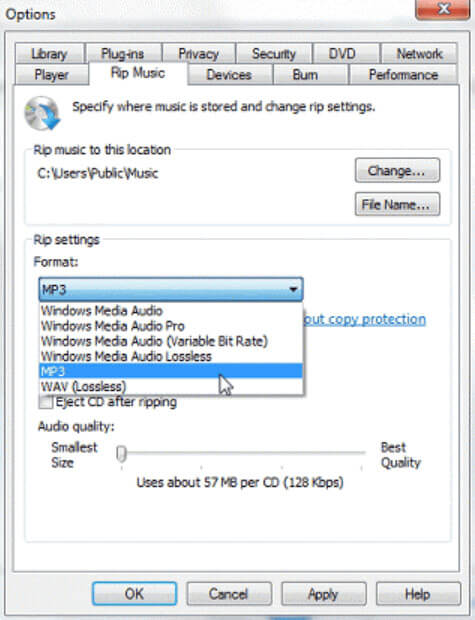
Window Media Player vă permite să transformați fișiere WMA în WAV exportând un CD. Pare un pic complicat, deoarece este posibil să fie nevoie să cumpărați un CD negru nou. Dacă doriți un instrument de conversie rapid și eficient, poate fi necesar să vă întoarceți la Partea 2 și utilizați puternicul Vidmore Video Converter.
Partea 4. Cum se transformă gratuit WMA în WAV cu VLC Media Player
VLC Media Player este un player multimedia gratuit și open source. Suportă diverse platforme, inclusiv Windows 10/8/7 / XP, Mac, iOS, Android și alte platforme. Pe lângă redarea DVD-urilor, CD-urilor audio, VCD-urilor, acesta acceptă diverse formate video și audio. În plus, puteți utiliza această aplicație pentru a converti WMA în WAV gratuit.
Pasul 1: Deschideți VLC pe computer. Clic Mass-media > Conversie / Salvare ....
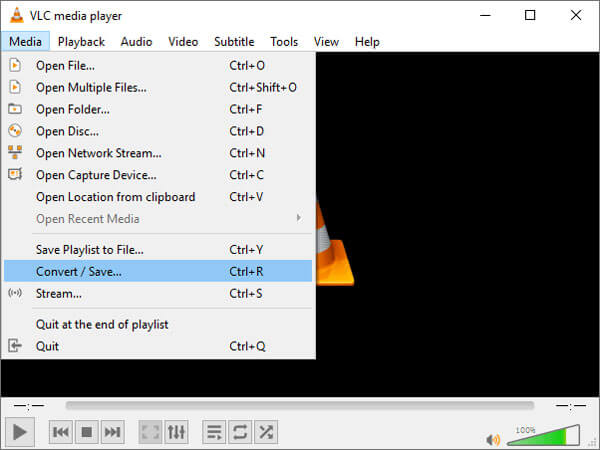
Pasul 2: Clic + Adăugați ... pentru a adăuga fișierul WMA de pe computer.
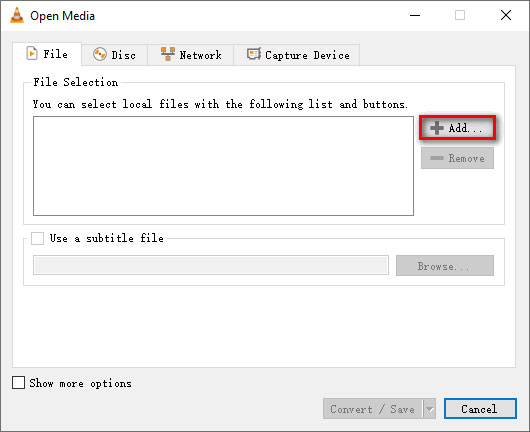
Pasul 3: Apoi apasa Conversie / Salvare și faceți clic pe „Creați un profil nou”Buton.
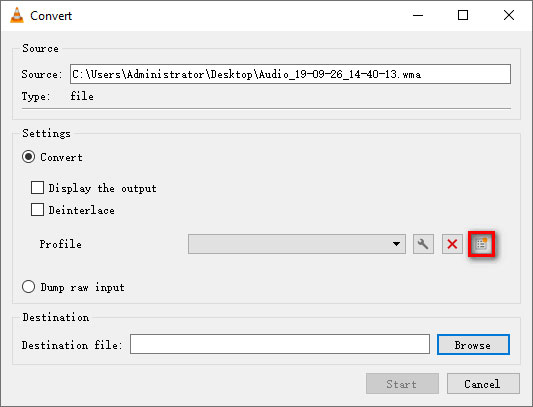
Pasul 4: Alege WAV ca noul format de fișier. Introduceți fișierul Numele profilului și faceți clic pe Crea pentru a continua. De asemenea, puteți face clic pe „Codec audio”Pentru a regla codecul audio, bitrate-ul, canalele și rata de eșantionare.
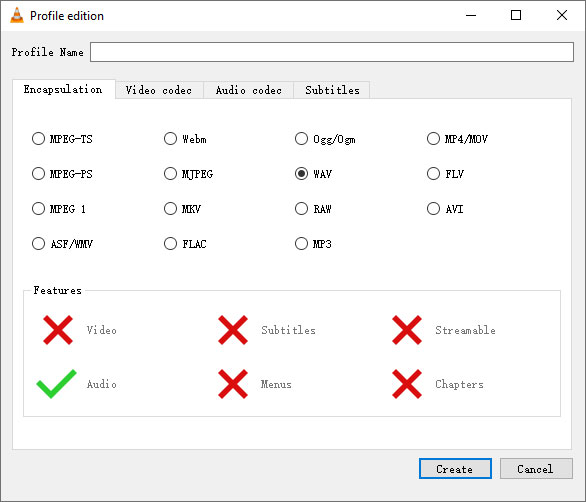
Pasul 5: Puteți face clic pe „Naviga”Pentru a alege folderul de ieșire. Apoi apasa "start”Pentru a finaliza întregul proces de conversie WMA în WAV.
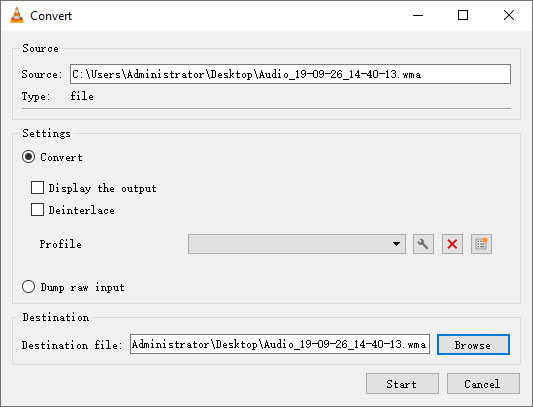
Cu procedura detaliată pas cu pas, puteți exporta în cele din urmă WAV de la WMA în VLC. Dar interfața VLC poate părea puțin ciudată și depășită și este greu să găsești butonul pentru a funcționa. Doriți un instrument util cu o interfață ușor de utilizat, ar trebui să încercați Vidmore Video Converter.
Concluzie
În acest articol, am introdus în principal 4 soluții de conversie WMA în WAV. Puteți utiliza convertorul online WMA în WAV pentru a finaliza procesul de conversie online gratuit. Sau puteți experimenta întreaga caracteristică a unei versiuni desktop. Vidmore Video Converter ar trebui să fie cea mai bună alegere pentru a converti orice fișier video și audio în peste 200 de formate. Alte instrumente de conversie, precum Windows Media Player și VLC, sunt de asemenea menționate în detalii. Dacă aveți soluții mai bune, lăsați un comentariu mai jos.


